电脑Win10开机启动慢怎么办?如何快速解决?
24
2024-10-07
在日常使用电脑的过程中,有时我们需要查看自己电脑的IP地址,以便进行网络配置、故障排除或者其他需要IP地址的操作。本文将介绍在Windows10操作系统中,如何简单快速地查看自己电脑的IP地址的方法。
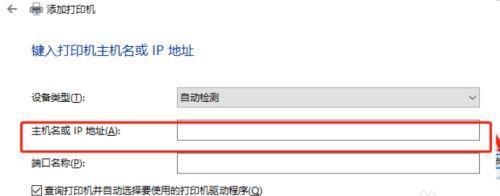
一、通过“网络和Internet设置”进入IP地址查看界面
1.打开“开始菜单”并点击“设置”。
2.在“设置”界面中,点击“网络和Internet”选项。
二、在“网络和Internet设置”中查看IP地址
1.在“网络和Internet设置”界面中,点击左侧导航栏中的“状态”选项。
2.在右侧页面中,向下滑动直到找到“网络状态”栏目。
3.在“网络状态”栏目中,可以看到已连接网络的名称、连接类型等信息,其中也包括了本机的IP地址。
三、通过命令提示符查看IP地址
1.打开“开始菜单”并输入“命令提示符”。
2.在搜索结果中,点击“命令提示符”图标以打开该应用程序。
3.在命令提示符界面中,输入“ipconfig”并按下回车键。
四、在命令提示符界面中找到IP地址
1.在命令提示符界面中,会列出各种网络连接的信息。
2.找到与当前网络连接相关的信息,其中包括了本机的IP地址。
五、通过控制面板查看IP地址
1.打开“开始菜单”并点击“控制面板”选项。
2.在控制面板中,点击“网络和Internet”选项。
3.在下一级菜单中,点击“网络和共享中心”选项。
六、在控制面板的“网络和共享中心”中查看IP地址
1.在“网络和共享中心”界面中,点击左侧导航栏中的“更改适配器设置”选项。
2.在下一级界面中,右击当前网络连接,然后选择“状态”。
七、在网络连接的状态窗口查看IP地址
1.在网络连接的状态窗口中,点击“详细信息”按钮。
2.在弹出的对话框中,可以看到本机的IP地址。
八、通过第三方软件查看IP地址
1.在浏览器中搜索并进入第三方软件下载网站。
2.下载并安装一款可用于查看IP地址的软件,如“IPScanner”等。
3.打开已安装的软件,并按照其操作指引查看IP地址。
九、使用命令行查看IP地址
1.在“开始菜单”中搜索并点击“命令提示符”。
2.在命令提示符界面中,输入“ipconfig”命令并按下回车键。
3.在命令执行结果中找到以“IPv4地址”开头的一行,即为本机的IP地址。
十、使用Powershell查看IP地址
1.在“开始菜单”中搜索并点击“Powershell”。
2.在Powershell界面中,输入“Get-NetIPAddress|Format-Table-AutoSize”命令并按下回车键。
3.在输出结果中找到以“IPAddress”开头的一行,即为本机的IP地址。
十一、通过路由器查看IP地址
1.打开浏览器,并输入路由器的IP地址。
2.在登录页面中输入用户名和密码,以登录路由器设置页面。
3.在路由器设置页面中,查找相关网络信息或者连接设备的列表,即可找到本机的IP地址。
十二、通过网络配置工具查看IP地址
1.打开“开始菜单”并点击“设置”。
2.在“设置”界面中,点击“网络和Internet”选项。
3.在下一级菜单中,点击“状态”选项。
4.在右侧页面中,向下滑动并点击“网络和Internet设置的更多网络设置”。
十三、在网络配置工具中查看IP地址
1.在网络配置工具的界面中,选择当前连接的网络名称。
2.在选中的网络名称下方,可以看到本机的IP地址。
十四、通过查看网络连接属性查看IP地址
1.打开“开始菜单”并点击“控制面板”选项。
2.在控制面板中,点击“网络和Internet”选项。
3.在下一级菜单中,点击“网络和共享中心”选项。
4.在左侧导航栏中,点击“更改适配器设置”选项。
十五、在网络连接属性窗口查看IP地址
1.在网络连接属性窗口中,选择当前连接的网络名称并右击。
2.在右击菜单中,选择“状态”选项。
3.在弹出的窗口中,点击“详细信息”按钮。
4.在详细信息窗口中,可以找到本机的IP地址。
通过上述多种方法,我们可以轻松地在Windows10操作系统中查看自己电脑的IP地址。选择其中一种方法来快速获取IP地址,有助于更好地配置网络、解决网络问题以及进行其他与IP地址相关的操作。无论是通过系统自带工具还是第三方软件,都能帮助我们方便地获取所需的IP地址信息。
在某些情况下,我们可能需要查看我们的Win10电脑的IP地址,以便进行网络设置或解决网络问题。然而,对于一些普通用户来说,找到IP地址可能会显得有些困难。幸运的是,Win10提供了几种简单快捷的方法来查看电脑的IP地址。本文将介绍一些常用的方法,帮助你准确地找到Win10电脑的IP地址。
使用命令提示符查看IP地址
打开“开始菜单”,并在搜索栏中输入“cmd”,然后点击“命令提示符”图标来打开命令提示符窗口。在命令提示符中输入“ipconfig”命令,并按下回车键。系统将显示所有网络接口的信息,包括IP地址、子网掩码和默认网关。
通过设置查看IP地址
打开“开始菜单”,然后点击“设置”图标。在设置窗口中,点击“网络和互联网”选项。然后选择左侧导航栏中的“状态”,在右侧面板中可以看到当前连接的网络名称以及IP地址。
使用控制面板查看IP地址
点击任务栏上的“搜索”图标,并输入“控制面板”。在搜索结果中点击“控制面板”图标。在控制面板窗口中,选择“网络和共享中心”。然后点击当前连接的网络名称,弹出一个新窗口。在新窗口中点击“详细信息”按钮,在“IPv4地址”一栏即可看到当前电脑的IP地址。
查看无线网络适配器IP地址
打开任务栏上的网络图标,并右键点击“打开网络和共享中心”。在新窗口中,点击左侧导航栏中的“更改适配器设置”。右键点击当前使用的无线网络适配器,然后选择“状态”。在状态窗口中,点击“详细信息”按钮,在“IPv4地址”一栏即可找到当前电脑的IP地址。
通过查看路由器设置查找IP地址
如果你无法找到自己的电脑IP地址,你可以登录你的路由器并在设置界面中找到你的电脑。在浏览器中输入路由器的默认IP地址,并登录路由器的管理员账户。在设置界面中,找到设备列表或连接设备选项,在列表中找到你的电脑名称或MAC地址,然后查看分配给它的IP地址。
使用第三方工具查看IP地址
如果你不想通过系统自带的方法查看IP地址,你还可以使用一些第三方工具来完成。IP扫描器、网络监控工具等,这些工具可以提供更多的功能和更详细的信息。你可以在互联网上搜索相关软件,并根据自己的需求选择适合的工具。
通过网络连接属性查看IP地址
右键点击任务栏上的网络图标,并选择“打开网络和共享中心”。在新窗口中,点击左侧导航栏中的“更改适配器设置”。右键点击当前使用的网络连接,选择“属性”。在属性窗口中,找到“Internet协议版本4(TCP/IPv4)”,并点击“属性”按钮。在新窗口中即可看到电脑的IP地址。
查看无线网络适配器高级属性
打开任务栏上的网络图标,并右键点击“打开网络和共享中心”。在新窗口中,点击左侧导航栏中的“更改适配器设置”。右键点击当前使用的无线网络适配器,选择“属性”。在属性窗口中,找到“Internet协议版本4(TCP/IPv4)”,并点击“属性”按钮。在新窗口的“IP设置”标签页中即可查看电脑的IP地址。
通过命令行查看无线网络适配器IP地址
打开“开始菜单”,并在搜索栏中输入“cmd”,然后点击“命令提示符”图标来打开命令提示符窗口。在命令提示符中输入“netshwlanshowinterfaces”命令,并按下回车键。系统将显示当前使用的无线网络适配器的信息,包括IP地址。
通过查看DHCP租约查找IP地址
打开“开始菜单”,并在搜索栏中输入“cmd”,然后点击“命令提示符”图标来打开命令提示符窗口。在命令提示符中输入“ipconfig/all”命令,并按下回车键。系统将显示所有网络接口的详细信息,包括DHCP租约和分配给每个接口的IP地址。
查看Win10电脑的IPv6地址
在Win10系统中,除了IPv4地址外,还可以查看电脑的IPv6地址。方法和查看IPv4地址类似,可以通过命令提示符、设置、控制面板等方式进行查看。
通过查看本地连接属性查找IP地址
右键点击任务栏上的网络图标,并选择“打开网络和共享中心”。在新窗口中,点击左侧导航栏中的“更改适配器设置”。右键点击当前使用的本地连接,选择“属性”。在属性窗口中,找到“Internet协议版本4(TCP/IPv4)”,并点击“属性”按钮。在新窗口中即可看到电脑的IP地址。
通过查看无线网络适配器详细信息查找IP地址
右键点击任务栏上的网络图标,并选择“打开网络和共享中心”。在新窗口中,点击左侧导航栏中的“更改适配器设置”。右键点击当前使用的无线网络适配器,选择“状态”。在状态窗口中,点击“详细信息”按钮,在“IPv4地址”一栏即可找到当前电脑的IP地址。
查看以太网适配器IP地址
如果你使用的是有线连接,你也可以通过查看以太网适配器来找到电脑的IP地址。方法和查看无线网络适配器类似,通过打开网络和共享中心,然后点击更改适配器设置,在以太网适配器上右键点击状态,然后点击详细信息,即可查看以太网适配器的IP地址。
在本文中,我们介绍了多种方法来帮助你查看Win10电脑的IP地址。你可以通过命令提示符、设置、控制面板等方式来找到IP地址。还可以通过查看路由器设置、使用第三方工具等方法进行查找。无论你是普通用户还是有一定技术基础的用户,都可以轻松找到自己电脑的IP地址。希望本文对你有所帮助。
版权声明:本文内容由互联网用户自发贡献,该文观点仅代表作者本人。本站仅提供信息存储空间服务,不拥有所有权,不承担相关法律责任。如发现本站有涉嫌抄袭侵权/违法违规的内容, 请发送邮件至 3561739510@qq.com 举报,一经查实,本站将立刻删除。